Как выложить фото в инстаграм с компьютера?

Так как третий метод потребует от вас затраты средств, о нем говорить мы не будем. Если вам все же интересно, вы можете зарегистрироваться в сервисе автоматизации работы над аккаунтом в инстаграм - InstaPlus. Этот сервис, помимо прочих предлагает услугу автоматической публикации постов. Вся работа происходит в браузере, и потому вы можете загрузить в свой аккаунт в инстаграм фото прямо с компьютера.
Приложение Instagram для Windows 10
Как вы поняли, первый метод подойдет тем, у кого на компьютере стоит операционная система Windows 10. Для того, чтобы использовать инстаграм с компьютера в полной мере, следует установить приложение Instagram для Windows 10.
Чтобы установить приложение на компьютер, нажмите на значок Windows в левом нижнем углу окна. В появившемся блоке нажмите на кнопку "Магазин". Или, если в меню быстрого доступа у вас есть иконка магазина игр и приложений для Windows, кликните по нему.
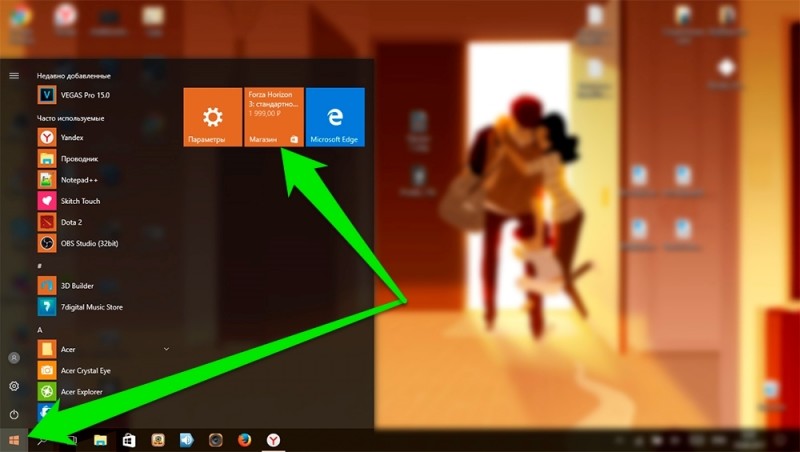
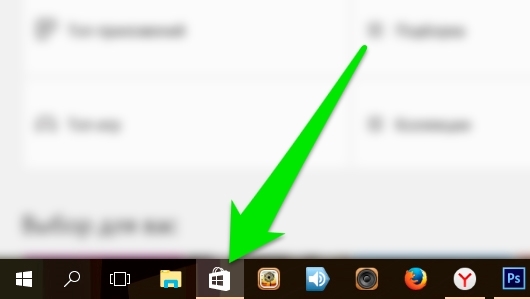
В открывшемся интерфейсе магазина игр и приложений перейдите во вкладку "Приложения" и в строке поиска наберите "Instagram". В выпавшем списке выберите пункт с названием и логотипом приложения.
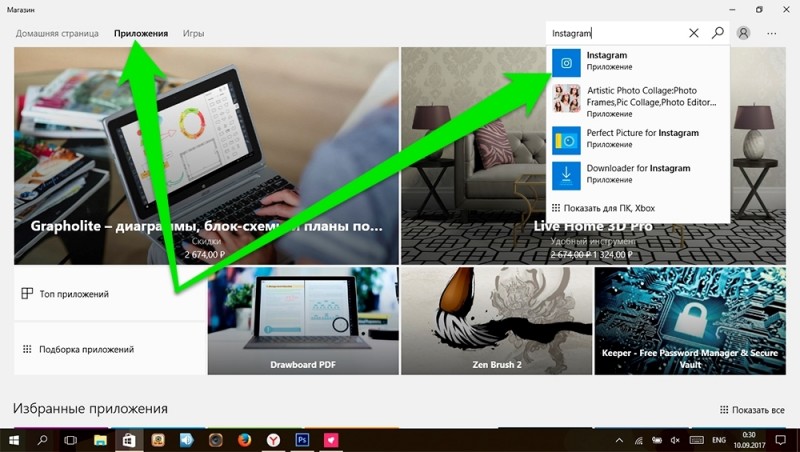
На открывшейся странице, нажмите кнопку "Установить", после чего начнется процесс установки приложения Instagram на ваш компьютер. В моем случае, на месте кнопки "Установить" расположена кнопка "Запустить", так как приложение у меня уже установлено.
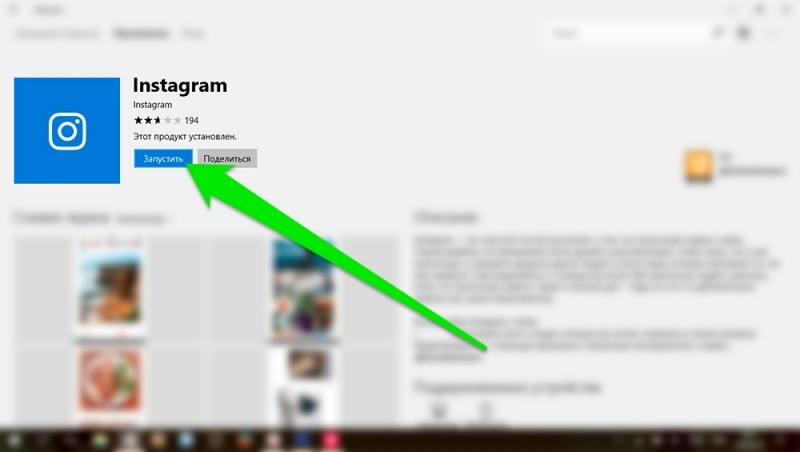
После установки приложения вы сможете использовать его без каких-либо существенных ограничений. Интерфейс приложения, работающего на базе Windows 10, схож со стандартным интерфейсом Instagram и вы без проблем сможете в нем разобраться.
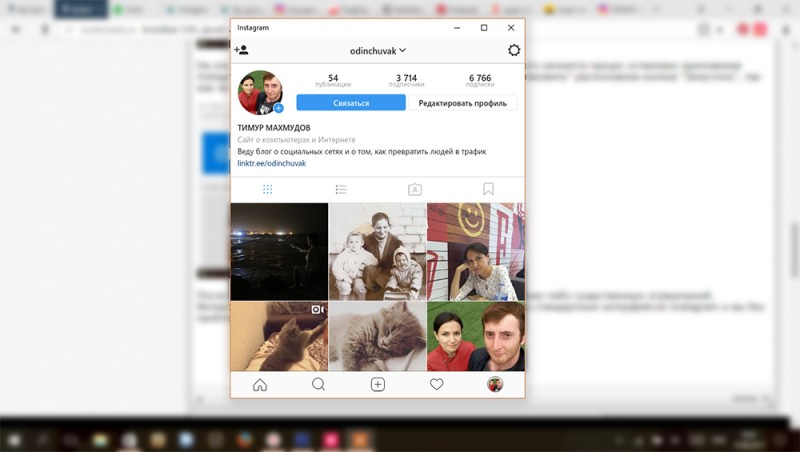
Правда, у текущей версии приложения я обнаружил ограничение. При добавлении поста в свой аккаунт, приложение не позволяет выбирать фото или видео с компьютера. Доступными для загрузки являются только те фото и видео, которые расположены в папке "Альбом камеры". Загрузите фото или видео, которое хотите запостить в инстаграм, в эту папку, и оно будет доступно для публикации.
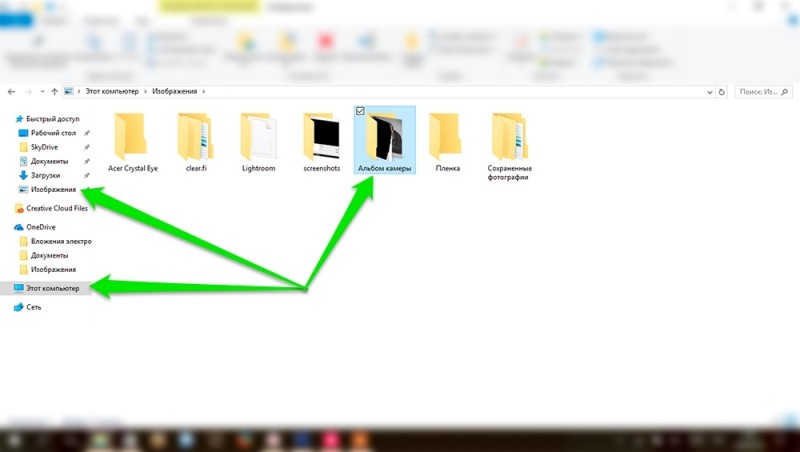
Программа для запуска приложений Android на компьютере - BlueStacks
Если у вас не стоит Windows 10, вы можете воспользоваться вторым методом, который позволит использовать приложение Instagram на компьютере в полной мере. Суть метода заключается в установке на ПК специальной программы, которая эмулирует среду Android, после чего в этой среде вы можете установить и использовать приложение Instagram. Такой программой является BlueStacks. Скачать её можно на официальном сайте http://www.bluestacks.com. Программа бесплатна. Скачайте и установите программу BlueStacks на свой компьютер, после чего следуйте инструкции ниже.
Запустите программу. Открывшееся окно программы похоже на браузер, где в качестве вкладок выступают не открытые страницы, а запущенные через программу приложения. Во вкладке "Главная", выберите в меню пункт "Центр приложений" и на открывшейся странице, в правом верхнем углу, в поле поиска приложений, введите "Instagram". Нажмите значок поиска или клавишу "Enter".
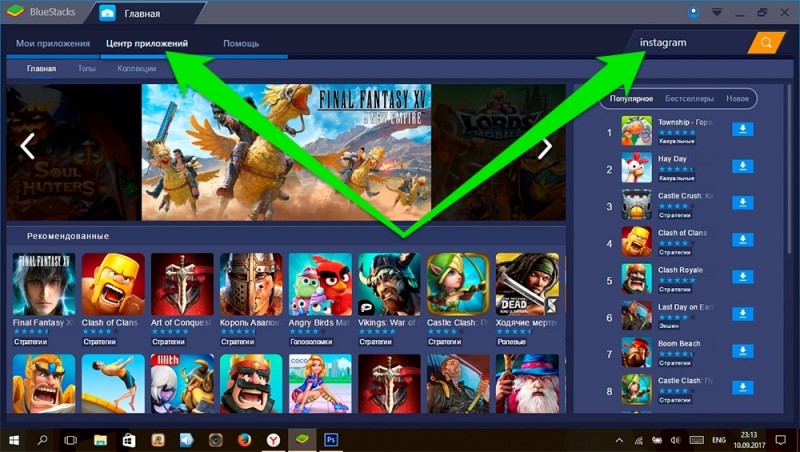
Далее появится окно установки приложения Instagram. Процесс установки приложений в BlueStacks ничем не отличается от процесса установки приложений на мобильные устройства.
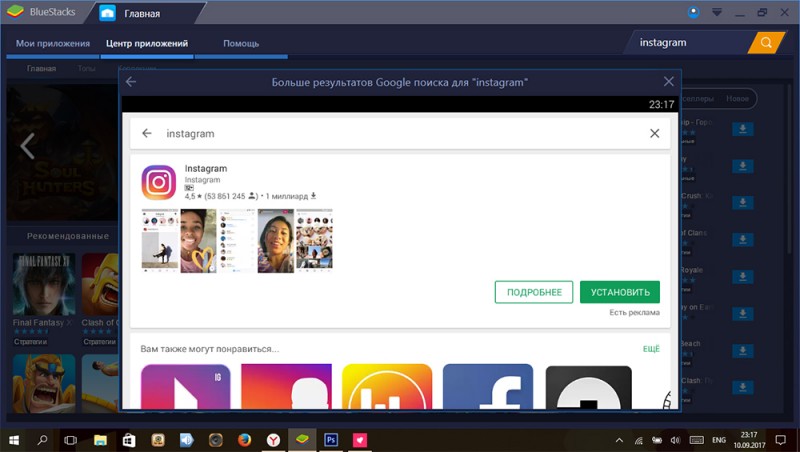
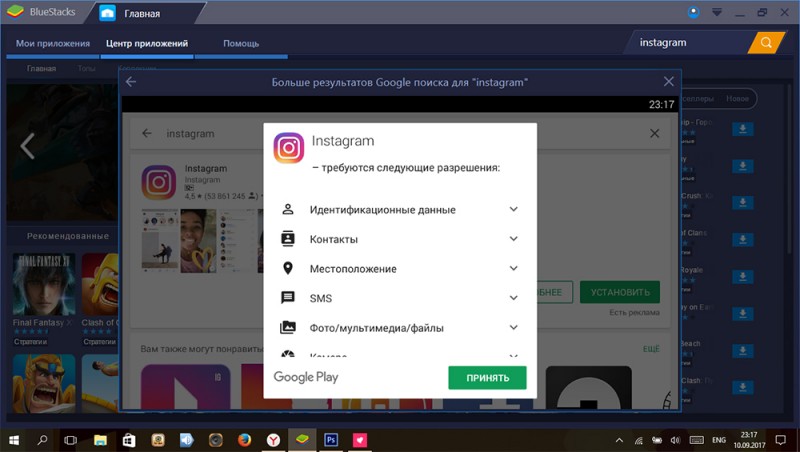
После установки запустите Instagram. Вы попадете на страницу авторизации. Введите логин и пароль от вашего аккаунта и войдите в свой профиль.
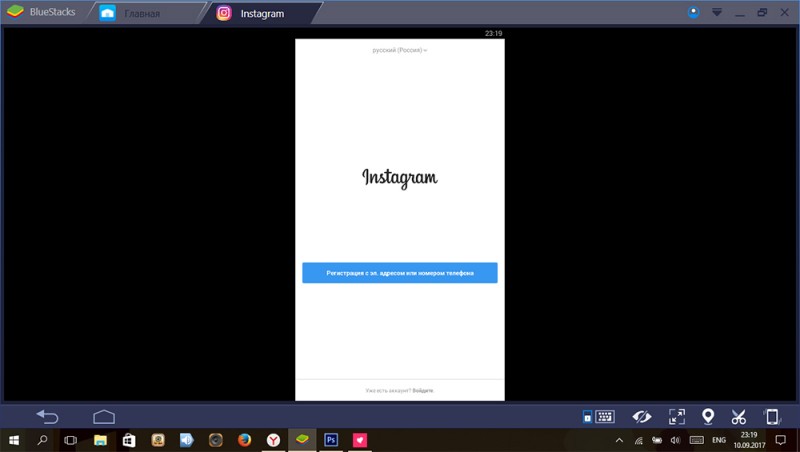
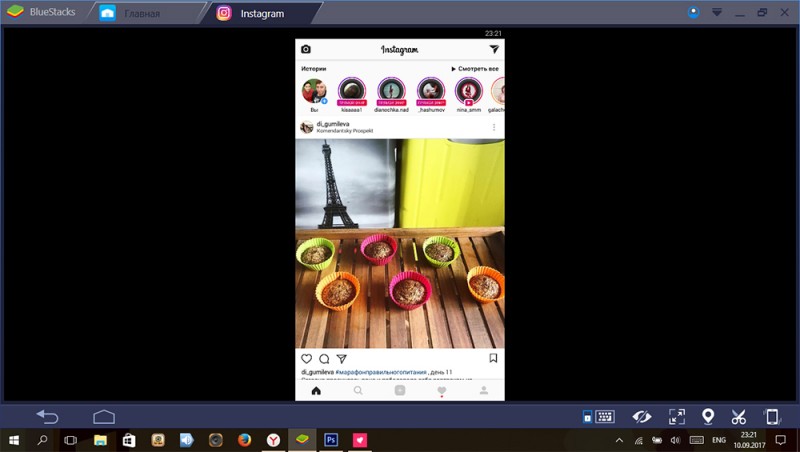
Теперь вы можете полноценно использовать приложение на компьютере, в том числе и выкладывать фото в инстаграм с компьютера.